①到老毛桃官网首页下载老毛桃UEFI版u盘启动盘制作工具安装到电脑上;
②准备一个容量在4G以上并能够正常使用的u盘。
1
第一步
将u盘插入电脑usb接口,程序会自动扫描,我们只需在下拉列表中选择用于制作的u盘,然后点击“一键制作”按钮即可,如下图所示:
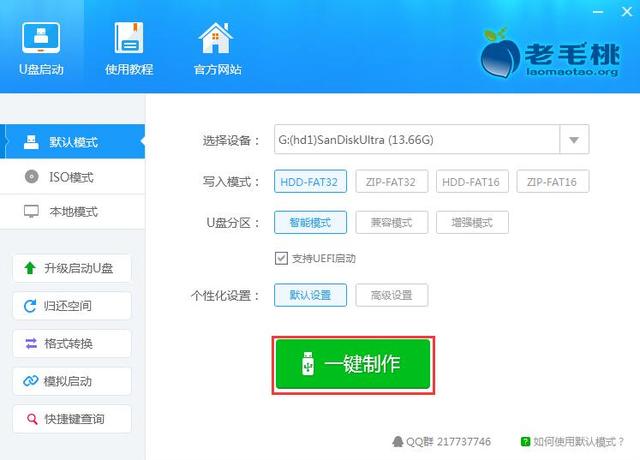
2
第二步
在提示框中,点击“确定”按钮,如下图所示:
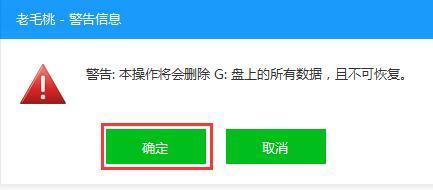
3
第三步
随后就可以看到制作程序正在进行,如下图所示:
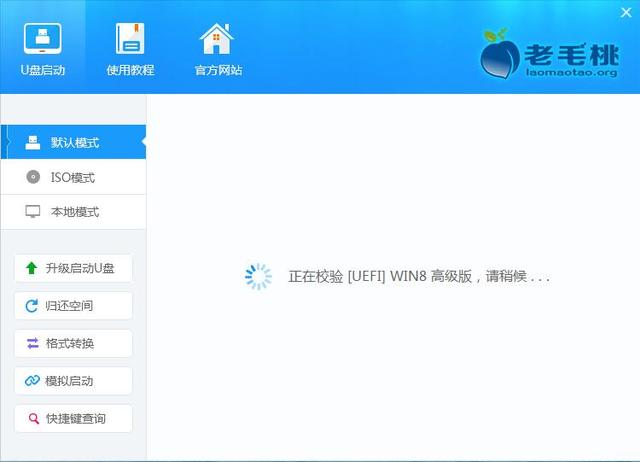
4
第四步
等待几分钟后会提示制作启动U盘成功。要用“模拟启动”测试U盘的启动情况吗?点击“是”即可,如下图所示:
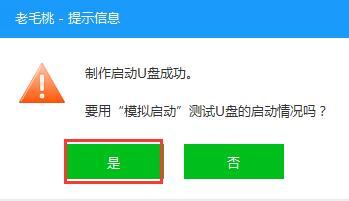
5
第五步
接着模拟启动器便会进入老毛桃主菜单页面,需要提醒大家的是,在电脑模拟器所所模拟出来的测试环境中请不要测试相应pe系统等其他功能。成功打开老毛桃主菜单页面后,按下键盘上的“Ctrl+Alt”组合键释放鼠标,然后点击右上角的关闭窗口按钮即可:
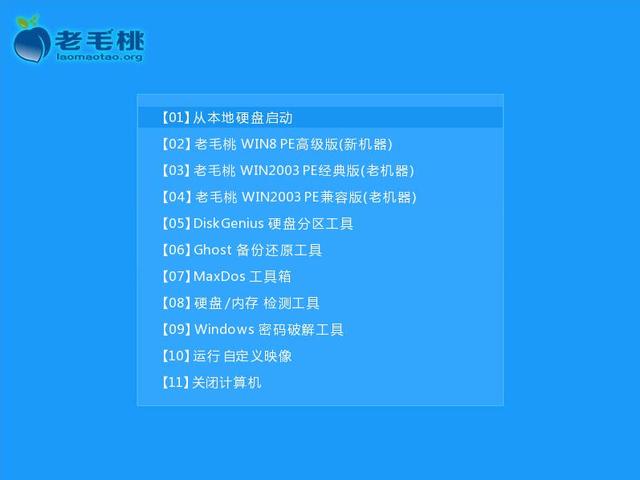
到此为止,老毛桃UEFI版u盘启动盘制作教程就跟大家介绍完了。如果有朋友电脑上使用的是UEFI接口模式,那可以按照上面的步骤制作一个老毛桃UEFI版u盘启动盘。













)



,孩子考试一定用得上!...)

